Автосмещение расширяет функциональные возможности технологии перетаскивания, благодаря автоматизации функционального проектирования. При использовании авторазмещения автоматически проверяется геометрия, что позволяет определить размеры и место вставки на основе параметров семейства компонентов. Выделяется геометрическая совместимость поддерживаемого компонента в выбранном семействе, а также выполняется предварительный просмотр рекомендуемого размера и места вставки. Если перемещать курсор на различные поддерживаемые элементы геометрии, авторазмещение динамически обновляет предварительный просмотр до тех пор, пока не будет выбран элемент. После выбора элемента используйте доступные команды, чтобы изменить или принять размер.
Например, можно перетащить семейство гаек на болт в сборке. Функция автосовмещения находит соответствующую гайку, вставляет ее и позиционирует в контексте сборки. При этом не требуется выполнять поиск соответствующей детали и размера.
С помощью автосмещения можно вставлять следующие компоненты:
- Болты – за исключением болтов, включенных в категорию "Прочее".
- Гайки
- Шайбы (за исключением шайб – шаровых элементов)
- Штифты с отверстием под шплинт
- Подшипники
- Стопорные кольца
Перед размещением можно изменить размер детали с помощью стрелки ручки. Сведения о размерах указываются в подсказках.
Ручка отображается только в том случае, если размер детали не определен. Например, если выбрать целевое ребро для вставки болта, а для данного диаметра доступна только одна длина болта, то ручка не отображается. Если доступно несколько болтов одного диаметра, но разной длины, отображается ручка изменения длины. Для гаек, шайб и стопорных колец ручка недоступна, поскольку элементы семейства различаются в зависимости от диаметра. Для штифтов и болтов ручка изменения длины доступна в том случае, если доступно несколько длин. Для подшипников ручка служит для выбора разных размеров. Если подшипник вставлен в ступицу, используйте ручку, чтобы выбрать внутренний диаметр подшипника. Если подшипник вставлен на вал, используйте ручку, чтобы выбрать внешний диаметр подшипника.
Если на короткое время поместить курсор на выбранный элемент, функция авторазмещения пытается обновить размер детали. Перед обновлением курсор принимает форму вопросительного знака. После обновления отображается подсказка с информацией о размере детали. Курсор имеет форму галочки, указывая на то, что был найден соответствующий размер детали, или форму крестика, показывая, что возникли проблемы при нахождении соответствующего размера. В этом случае предварительный просмотр и подсказка выделяются красным цветом.
Предварительный просмотр авторазмещения
После запуска авторазмещение отображает предварительный просмотр грани для данного семейства. В режиме предварительного просмотра используется либо последний размещенный элемент семейства, либо размер модели шаблона.
Чтобы сгенерировать предварительный просмотр граней отдельных элементов, средство авторазмещения временно открывает и изменяет файл детали шаблона и считывает сведения о гранях. Эти сведения о гранях средство авторазмещение сохраняет для повторного использования во временной папке - Documents and Settings\username\Local Settings\Temp\Inventor Facets.
При перетаскивании детали сведения о том, какой элемент семейства был перетащен последним, сохраняются в локальной папке по умолчанию в файле LastDroppedPart.ini - Documents and Settings\username\Application Data\Autodesk\Autodesk Inventor [ver]\DesignAccelerator\Defaults\LastDroppedPart.ini.
Курсор и подсказки средства авторазмещения.
Курсор принимает различный вид для отдельных категорий библиотеки компонентов и элементов геометрии. Обычно курсор принимает вид значка ![]() и символа
и символа ![]() элемента геометрии. В значке геометрии указывается, какая целевая геометрия должна быть выбрана для размещения. (Примеры: дуговое ребро вала, полое дуговое ребро, цилиндрическая грань, коническая грань, плоская грань и т.д.) Символ указывает, был ли предварительный просмотр грани успешно обновлен для данной целевой геометрии.
элемента геометрии. В значке геометрии указывается, какая целевая геометрия должна быть выбрана для размещения. (Примеры: дуговое ребро вала, полое дуговое ребро, цилиндрическая грань, коническая грань, плоская грань и т.д.) Символ указывает, был ли предварительный просмотр грани успешно обновлен для данной целевой геометрии.
| Обозначение | Значение | |
|---|---|---|
|
|
знак вопроса |
Либо целевая геометрия была выбрана или выбрана предварительно, либо размер в предварительном просмотре еще не был обновлен. |
|
|
значок галочки |
Целевая геометрия была предварительно выбрана или выбрана, и обновленный элемент подходит целевой геометрии. |
|
|
значок креста |
Целевая геометрия была предварительно выбрана или выбрана и обновленный элемент не подходит целевой геометрии. |
Подсказка строки состояния указывает, какая была выбрана целевая геометрия. Также, когда бы не был изменен размер в предварительном просмотре, подсказка отображает текущие сведения об элементе.
Предварительный выбор целевой геометрии
Если поместить курсор на элемент целевой геометрии, грань в предварительном просмотре сразу изменит позиционный допуск в соответствии с данным элементом. При неподвижном курсоре размер в предварительном просмотре грани также будет обновлен до лучшего соответствия. Курсор изменяется, показывая, подходит ли размер для выбранного элемента или нет.
В любой момент при изменении размера грани соответственно предварительно выбранному элементу отображается подсказка со сведениями о размере элемента.
Если средству авторазмещения не удалось найти требуемый размер элемента, предварительный просмотр грани и подсказка помечаются красным цветом. Однако элемент можно вставить в выбранном месте.
Выбор целевой геометрии
Если выбрана целевая геометрия, которая не полностью ограничивает позиционный допуск, последний будет ограничен выбором. Например, при перетаскивании болта можно выбрать дуговое ребро, которое будет полностью ограничивать диаметр болта и размещение единственным выбором. Также можно выбрать цилиндрическую поверхность. Затем диаметр болта будет обновлен в соответствии с диаметром поверхности. Элемент предварительного просмотра можно перетащить только вдоль его оси. Обычные плоские поверхности к цилиндру можно подбирать в последовательном порядке.
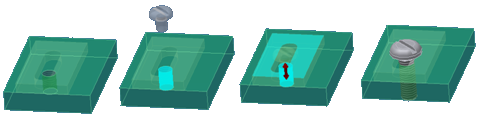
В процессе выбора элемента можно также отменить выбор целевого элемента. Например, можно снять выделение цилиндрической грани и выбрать дуговое ребро. Также можно воспользоваться контекстным меню для вставки компонента с существующими зависимостями (например, для вставки болта, на который наложена зависимость от оси отверстия).
Панель инструментов авторазмещения
Если целевая геометрия полностью указана, средство авторазмещения обновляет размер в предварительном просмотре (если он еще не был обновлен) и отображает панель инструментов авторазмещения с командами вставки. В зависимости от семейства в библиотеке компонентов средство предварительного просмотра может отображать ручку, например, чтобы указать длину болта.
Элементы панели инструментов изменяются в зависимости от вставляемого компонента. На следующем рисунке показана панель инструментов при вставке болта в профильное отверстие. Полный обзор команд панели инструментов см. в разделе справки Авторазмещение
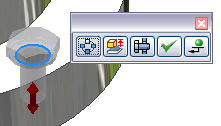
Контекстное меню средства авторазмещения
Вставка выбранного элемента из библиотеки компонентов без окончательного выбора целевой геометрии с помощью команд контекстного меню:
| Обозначение | Значение | |
|---|---|---|
|
|
Применить |
Эта команда завершает текущую вставку, и средство авторазмещения продолжает обработку данного семейства. Во время выполнения одной команды можно вставить несколько размеров. Элементом по умолчанию всегда будет последний перетащенный элемент. |
|
|
Готово |
Нажмите, чтобы завершить текущую вставку и остановить работу средства автозамещения. |
|
|
Изменить направление |
Изменяет сторону компонента, которая используется для вставки. Доступно только для отдельных семейств подшипников. |
|
|
Изменить размер |
Выберите, чтобы вставить и совместить элемент. Открывает диалоговое окно "Семейство в библиотеке компонентов", в котором можно выбрать элемент требуемого размера. Выберите эту команду, чтобы остановить работу средства авторазмещения (та же функция, как у кнопки "Готово"). |
|
|
Болтовое соединение |
Открывает генератор болтового соединения, использующий выбранный болт и размещение (также с учетом отверстия и соосности, в зависимости от целевой геометрии). Выберите эту команду, чтобы остановить работу средства авторазмещения (та же функция, как у кнопки "Готово"). Эта команда доступна в инструменте авторазмещения только для отдельных категорий болтов, которые поддерживаются в генераторе болтового соединения компонентов. Кроме того, следует выбрать или предварительно выбрать соответствующую цель. |
|
|
Отмена [ESC] |
Отменяет операцию авторазмещения. |
3D зажимы для авторазмещения
Если для указанного элемента доступно несколько размеров, средство предварительного просмотра отображает ручку размера. Перетащите ручку, чтобы выбрать надлежащий элемент. Грань в предварительном просмотре обновляется, только если сведения о грани уже сохранены в кэше. В противном случае при перетаскивании ручки изменяется только положение ручки и информация, отображаемая в подсказке. После завершения перетаскивания предварительное изображение обновляется. См. следующий рисунок.
Поскольку информация о гранях еще не сохранена в кэше, изменения первых двух размеров во время перетаскивания ручки влияют только на позиционный допуск ручки и сведения в подсказке. Отпустите кнопку мыши, чтобы перестроить грани и обновить их предварительное изображение.
При работе с подшипниками один из диаметров подшипника определяется целевым элементом, а другой управляется с помощью ручки. Ручка диаметра действует также, как в Мастерах проектирования.
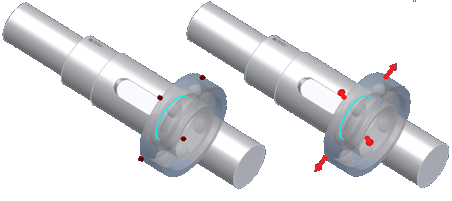
Дважды щелкните ручку, чтобы открыть меню с доступными размерами для быстрого выбора.
Наличие нескольких элементов семейства в средстве авторазмещения
Если при выборе команды "Применить" ![]() или "Готово"
или "Готово" ![]() для существующего критерия подходят несколько элементов семейства, средство авторазмещения отображает таблицу, с помощью которой можно указать элемент для вставки. Таблица может отображать несколько доступных материалов, включая типы резьбы, ширину подшипника и т.д.
для существующего критерия подходят несколько элементов семейства, средство авторазмещения отображает таблицу, с помощью которой можно указать элемент для вставки. Таблица может отображать несколько доступных материалов, включая типы резьбы, ширину подшипника и т.д.
Компоненты таблицы изменяются в зависимости от рабочего процесса. Если, к примеру, разместить болт и нажать команду "Применить" или "Готово", то в таблицу будут внесены другие длины болтов. Это происходит по причине того, что средства авторазмещения невозможно использовать для установки длины болта. Однако если выбрать команду "Применить" или "Готово" в панели инструментов авторазмещения, длину болта можно скорректировать посредством изменения ручки длины. В этом случае, таблица будет отображена, только если доступно еще несколько элементов с таким же диаметром и длиной.
Интеграция функции авторазмещения и команд генератора компонентов Мастера проектирования
Доступ к генератору болтовых соединений:
Генератор болтового соединения можно открыть прямо из болта, который был вставлен с помощью функции автосмещения. Это упрощает процесс вставки дополнительных компонентов, который требует поиска, перетаскивания, выделения и изменения размеров для создания требуемого соединения.
После того как была выбрана целевая геометрия, в диалоговом окне средства авторазмещения становится доступным Генератор болтового соединения.
При перетаскивании болта выделите целевую геометрию, щелкните правой кнопкой и в контекстном меню выберите пункт "Генератор болтового соединения![]() ".
".
Генератор болтовых соединений доступен только для болтов, которые им поддерживаются.
Семейство, выбранное в Библиотеки компонентов, не содержит размер детали, который подходит для выделенной геометрии.
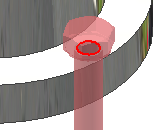
При попытке выполнить авторазмещение семейства, которое не содержит размеров, соответствующих выделенной целевой геометрии, предварительный просмотр детали и подсказка выделяются красным цветом. Например, при попытке вставить болт в отверстие диаметром 0,25 дюйма, выбрав семейство, в котором наименьший компонент имеет диаметр 1 дюйм. Однако выполнение вставки такого компонента возможно.
Чтобы изменить размер компонента, щелкните правой кнопкой и выберите "Изменить размер" в контекстном меню.